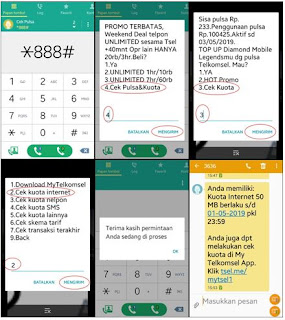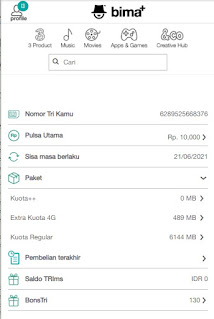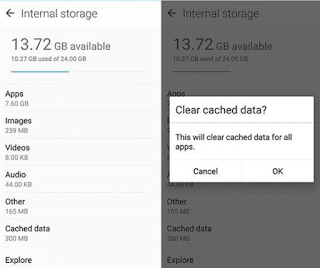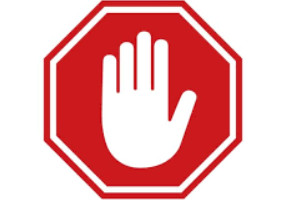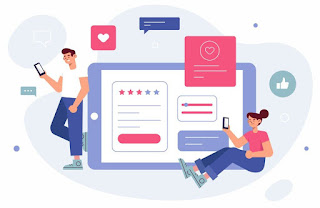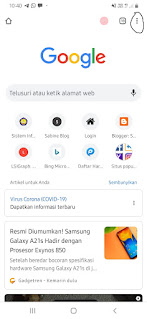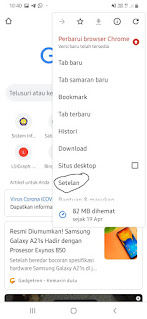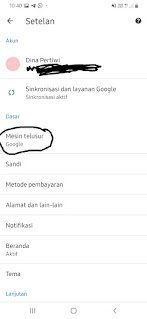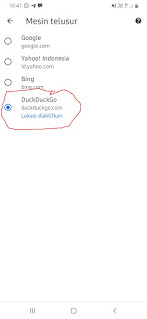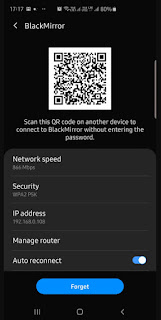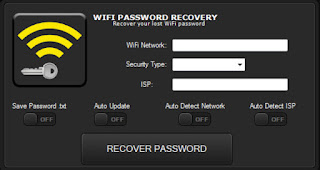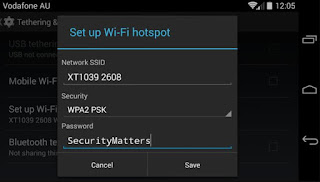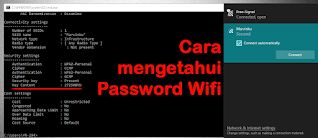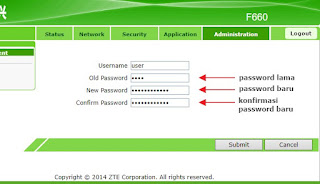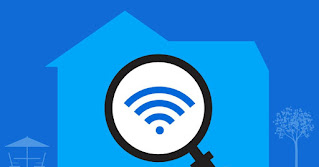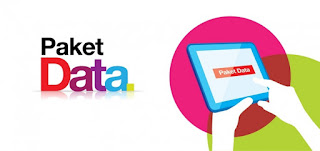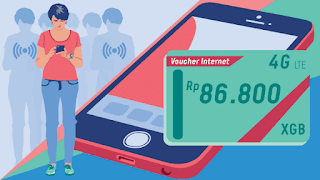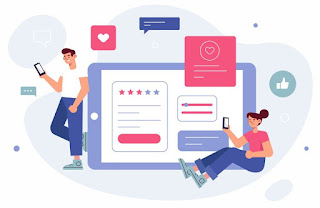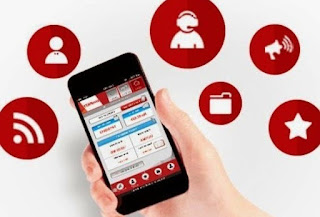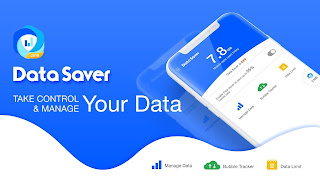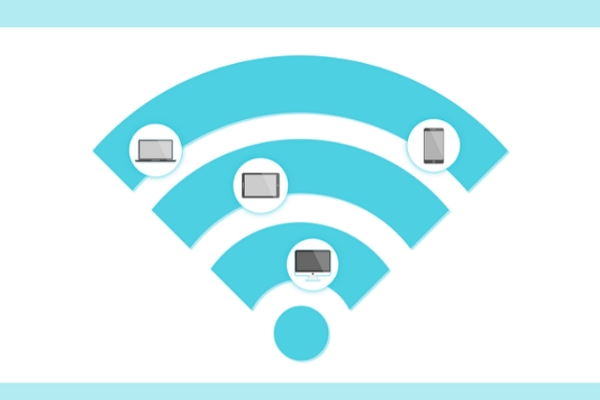Cara Asyik Nonton Netflix Menggunakan Ponsel
Sebelum ke topik utama, berikut artikel terkait yang kami bagikan sebelumnya.. > Kumpulan Ebook Pemrograman.
Cara Asyik Nonton Netflix Menggunakan Ponsel – Anda tentu tahu mengenai Netflix, bukan? Benar, Netflix merupakan salah satu platform dimana kamu bisa melakukan streaming secara online di mana saja dan kapan saja.
Netflix sendiri menyediakan banyak sekali judul film dan serial televisi yang bisa dilihat kapan saja dan dimana saja. Dan Netflix juga bisa dilihat dari berbagai perangkat. Dari mulai PC, HP, Tablet, sampai laptop dengan biaya bulanan yang harganya sekitar 109.000 rupiah.
Dan judul film yang ditayangkan tidak hanya berasal dari dalam negeri, melainkan juga dari luar negeri. Lanntas, seperti apa Netflix sebenarnya? Dan bagaimana cara asyik nonton Netflix di ponsel?
Berikut ulasannya.
Kelebihan dan Kekurangan Netflix
Kelebihan Netflix
Berikut beberapa kelebihan Netflix yang bisa kamu dapatkan:
1. Kelengkapan koleksi konten
Salah satu kelebihan yang dimiliki Netflix adalah koleksi konten yang cukup lengkap. Pada dasarnya, konten yang dimiliki netflix dibagi menjadi 2 bagian, yakni film dan serial televisi.
Tetapi, cabang dari kedua bagian itu sendiri sangat banyak. Dari mulai film dengan berbagai genre sampai acara televisi dari berbagai televisi yang bisa dilihat secara legal dengan subtitle sehingga kamu bisa mengerti apa yang mereka bicarakan.
Hanya saja, ada beberapa izin terbatas yang disesuaikan dengan wilayah tayang dari netflix itu sendiri.
Tetapi di luar itu, koleksi yang dimiliki netflix cukup lengkap, kok.
2. Tersedia beberapa fitur yang memanjakan pengguna
Kelebihan selanjutnya yang dimiliki netflix adalah memiliki banyak fitur. Beberapa fiitur yang dimiliki oleh platform ini adalah:
Profiled: Biasanya digunakan untuk membuat akun yang berbeda, terutama untuk menyetting akun anak sehingga tayangan yang disediakan sangat ramah anak.
My List: fitur ini digunakan untuk membuat daftar tontonan sesuai dengan kesukaan Anda. Jadi, kamu bisa membuat daftar putar yang bisa kamu gunakan untuk memutar film atau serial yang kamu sukai lagi.
Continue: fitur ini sangat bermanfaat terutama bagi kamu yang menonton dengan cara menyicil. Jadi, kamu bisa melanjutkan nonton di waktu terakhir kamu menonton video tanpa harus mengulang kembali dari awal.
3. Harga lebih terjangkau
Kelebihan lain yang sangat disukai oleh masyarakat adalah harga yang ditawarkan untuk berlangganan netflix cukup terjangkau. kamu bisa memilih 3 paket yang ditawarkan oleh pihak netflix itu sendiri.
Ketiga paket tersebut adalah:
- Paket basic dengan harga Rp 109.000
- Paket standard Rp 139.000
- Paket premium Rp 169.000.
4. Dapat dinikmati kapan saja dan di mana saja
Platform ini juga mudah diakses dan dapat kamu nikmati dimana saja.
Kekurangan Netflix
Memiliki kelebihan tentu platform ini juga memiliki kelemahannya sendiri. Berikut beberapa kekurangan yang dimiliki oleh Netflix:
1. Harus menggunakan kartu kredit
Tidak semua orang memiliki kartu kredit, hanya saja untuk berlangganan dengan platform harus menggunakan kartu kredit. Jadi, jika kamu tidak memiliki kartu kredit, kamu tidak bisa melakukan langganan di netflix.
2. Harus memiliki akses internet yang cepat dan stabil
Satu lagi kelemahan dari netflix adalah harus memiliki koneksi internet yang cepat dan stabil. Jika tidak memiliki akses internet yang stabil, bisa-bisa videonya tidak terputar.
Masalahnya adalah tidak semua daerah di Indonesia memiliki jaringan internet yang stabil. Sehingga keluhan tentang adannya video yang tidak terputar akibat jaringannya yang tidak stabil.
3. Kualitas video tidak stabil
Selain jaringan, kualitas video yang dihasilkan oleh aplikasi ini juga tidak selalu HD. Kadang, kamu hanya akan bisa menikmati kualitas SD saja dengan kecepatan internet sekitar 0,5Mbps.
Bagaimana cara menggunakan perangkat seluler untuk menonton Netflix di TV?
Lantas, bagaimana cara asyik nonton netflix menggunakan ponsel? kamu tentu saja bisa menghubungkan perangkat seluler ke TV dan memungkinkan kamu melihat serial televisi dan film di layar LCD tv sebagai salah satu cara asyik menonton televisi.
Berikut beberapa caranya:
Cara Menghubungkan Ponsel atau Tablet Android
Anda bisa menghubungkan ponsel dan tablet Android ke layar TV dengan beberapa cara di bawah ini. berikut tutorial lengkapnya”
Menggunakan Chromecast Built-in (Sebelumnya Google Cast)
Cara menghubungkan Android menggunakan Chromecast Built-in berlaku untuk beberapa merk tv, yakni:
- · TV Philips
- · Polaroid
- · Sharp
- · Skyworth
- · Soniq
- · Sony
- · Toshiba
- · Vizio
Beberapa langkah yang perlu dilakukan adalah:
- Buka aplikasi Netflix
- Klik Casting Ikon Chromecast yang berada di pojok kanan atas atau bawah layar.
- Pilih perangkat yang akan disambungkan
- Pilih acara TV atau film
- Tekan Putar.
Menggunakan Layar ke-2 Netflix
Cara asyik nonton netflix menggunakan ponsel lainnya adalah dengan menggunakan layar ke 2 netflix. kamu bisa menyinkronkan dan mengontrol siaran melalui ponsel ataupun tablet dengann beberapa langkah di bawah ini:
- Hubungkan perangkat seluler ke jaringan Wi-Fi
- Hubungkan TV dengan jaringan Wi-Fi yang sama
- Buka aplikasi Netflix di TV dan perangkat seluler.
- Masuk ke akun Netflix
- Pilih ikon Casting Ikon Casting
- Pilih perangkat
- Pilih acara TV atau film
- Tekan Putar.
Menggunakan kabel eksternal
Anda bisa menghubungkan aplikasi netflix ke layar TV dengan menggunakan eksternal. Yang perlu diingat adalah koneksi kabel yang dibutuhkan berbeda-beda tergantung output.
Berikut beberapa cara menggunakannya:
Sediakan kabel yang kompatibel, biasanya Tipe C, Tipe D, atau HDMI dan VGA. Hanya saja, dalam koneksi kabel, tidak mendukung autoplay.
iPhone, iPad, atau iPod Touch
Anda bisa menghubungkan ponsel dan tablet Android ke layar TV dengan beberapa cara di bawah ini. berikut tutorial lengkapnya:
Menggunakan Chromecast Built-in (Sebelumnya Google Cast)
Cara menghubungkan Android menggunakan Chromecast Built-in berlaku untuk beberapa merk tv, yakni:
- · TV Philips
- · Polaroid
- · Sharp
- · Skyworth
- · Soniq
- · Sony
- · Toshiba
- · Vizio
Caranya sama seperti menghubungkan android.
Cara Asyik Nonton Netflix Lewat Ponsel
Ada banyak sekali cara asyik nonton netflix lewat perangkat seluler karena memang ada beberapa fitur yang mendukung pengalaman menonton netflix agar lebih asyik. Berikut beberapa caranya:
1. Ingatkan Saya
Anda bisa mendapatkan update film terbaru dengan menggunakan fitur ingatkan saya dan notifikasi. Ini bisa membuat kamu tetap update dan menonton film terbaru yang disediakan netflix.
2. Mengulangi Adegan
Netflix juga bisa mengulang adegan sebagai salah satu cara asyik nonton netflix menggunakan ponsel. Terutama apabila kamu ketinggalan adegan yang penting. Menyenangkan, bukan?
3. Dolby Atmos
Anda bisa mendapatkan sound yang cukup kencang dengan menggunakan Dolby Atmos. Dan untungnya, hampir semua perangkat memiliki Dolby Atmos.
4. Paket Ponsel
Anda juga bisa menggunakan paket ponsel yang hanya 55Rb per bulan dan jauh lebih hemat dari paket basic ketika menonton tv. Selain itu, kamu bisa mengunduh film sehingga tidak buffering.
Netflix memiliki banyak sekali fitur yang bisa membuat kamu menemukan berbagai cara asyik nonton netflix menggunakan ponsel. Tunggu apalagi? Yuk, berlangganan netflix sekarang.
Selain berbagi tutorial gadget, kami juga menyediakan web store produk digital, cek dibawah ini.